
coreldraw x4-中文版免费下载【cdr x4】
- 软件授权: 免费软件
- 软件类型: 国产软件
- 软件语言: 简体中文
- 更新时间: 2021-11-04
- 软件评分:
- 软件大小: 385 MB
- 应用平台: WinXP/Win7/Win8/Win10
系统天地提供:coreldraw x4-中文版免费下载【cdr x4】。CorelDRAW Graphics Suite X4 可为当今繁忙的设计者们提供所有必需的工具。coreldraw x4中文版使用直观的矢量插图和页面布局工具创建卓越的设计。cdr x4使用专业照片编辑软件,润饰和增强照片效果。cdr x4轻松将位图图像转换为可编辑和可缩放矢量文件。无论您的项目是什么,CorelDRAW X4 都将简化您的工作流程,并激发您的新创造潜能。创建插图、徽标、小册子、通讯、传单、标牌、Web 图像等。
访问:

主要功能
插图
CorelDRAW X4 提供了一些直观的矢量插图工具,这些工具能够满足当前工作繁忙的专业设计人员和志向远大的图形艺术家的需求。无论您是设计公司徽标,还是从事生产计划严格的大型项目,它都能快速交付工作成果。
矢量插图
满怀信心地处理各种各样的项目,从徽标和 Web 图形、多页手册到引人注目的标牌,无所不含。
市场领先的文件兼容性
打开、编辑和另存为其他行业标准格式,包括AdobeIllustrator AI 文件。支持 100 余种导入/导出过滤器,提供了更大的灵活性。
版面
CorelDRAW X4 具有节省时间的文本和页面布局增强功能,能够帮助您更快地完成设计。
交互式表格
创建和导入表格,以提供文本和图形的结构布局。
独立的页面图层
通过在多页面文档中创建单独的页面布局,可以更自如地对设计进行控制。
活动文本格式
在应用文本格式更改之前查看效果。
WhatTheFont 集成
通过立即识别现有设计或从客户那里收到的作品中的字体来节省时间(仅限英文版)。
镜像段落文本
垂直和/或水平镜像文本。
“创建边界”、“简化的星形”和“智能填充”
通过可自动完成任务并简化设计过程的易用工具,更快速地完成工作。
照片编辑 Corel PHOTO-PAINT X4 是一款专业的图像编辑软件,让您能够快速便捷地润饰和增强照片效果。该软件与 CorelDRAW X4 紧密集成,在包含位图照片编辑的生产工作流程中尤其有用。
原始相机文件支持 CorelDRAW Graphics Suite X4 现在支持几百种不同类型相机的原始相机文件格式。您可以通过更多的艺术控制和更大的灵活性来获得所需效果,同时还能保留原始格式的文件。
矫正图像 快速轻松地矫正以不适当的角度扫描或拍摄的图像。
柱状图反馈 通过在调整图像色调、应用效果或处理原始相机文件时实时预览更改并对结果进行比较,可以更有效地编辑图像。
调合曲线调整 由于集成的柱状图能够在您调整图像时提供实时反馈,因此您可以更精确地进行调整。此外,新增的滴管工具使您能够精确查找图像的调合曲线上的特定颜色位置。
简化页面大小 通过能够更好地反映您的地理位置的页面大小来提高工作效率。
剪切实验室 剪切图片背景中的元素并保留精细细节。剪切实验室功能在 CorelDRAW X4 和 Corel PHOTO-PAINT X4 中提供,通过遮罩对象可节省宝贵的时间。
描摹 使用 Corel PowerTRACE X4,您可以快速精确地描摹位图,并将位图转换为可以编辑的矢量图像。
位图到矢量图转换 将质量较差的位图转换为高质量的矢量图,并对转换过程进行更好的控制。这是创建名片、手册、标牌或其他宣传材料的理想选择。
中心线描摹 此方法可生成更精确的轮廓线,是描摹线条画或拼版的最佳选择。
调色板 Corel PowerTRACE X4 可生成调色板,使您可以方便地编辑、合并或删除颜色以及控制在描摹结果中显示哪些颜色。
coreldraw x4中文版软件特色:
CorelDraw X4简体中文正式版相比CorelDraw X3加入了大量新特性,总计有50项以上,其中值得注意的亮点有文本格式实时预览、字体识别、页面无关层控制、交互式工作台控制等等。而且CorelDraw X4简体中文版的图标糅合了经典的CorelDRAW9和上一个CorelDRAW X4的特征。还有,细心的朋友会发现,字体图标是中文的“字”即使是在英文版下也不是“A”而是“字”。
CorelDraw X4(cdrx4)也与时俱进,整合了新系统的桌面搜索功能,可以按照作者、主题、文件类型、日期、关键字等文件属性进行搜索,还新增了在线在线协作工具“ConceptShare”(概念分享)。
此外,CorelDraw X4(cdrx4)还增加了对大量新文件格式的支持,包括Microsoft Office Publisher、Illustrator CS3、Photoshop CS3、PDF 8、AutoCAD DXF/DWG、Painter X等等等等。
作为一个套装,CorelDraw X4简体中文版继续整合了抓图工具Capture、点阵图矢量图转换工具Trace、剪贴图库与像素编辑工具Paint,其中Paint增加了对RAW相机文件格式的支持,还引入了一个新的自动控制功能“Straighten Image”,可以交互式快速调整倾斜的扫描图和照片。
说实在,字体的实时功能没有CorelDRAW X3 的好用,都被字体菜单挡住了怎么看得到字体效果,不如CorelDRAW X3在旁边显示效果来得好。
coreldraw x4中文版安装方法:
1第一 步:解压文件
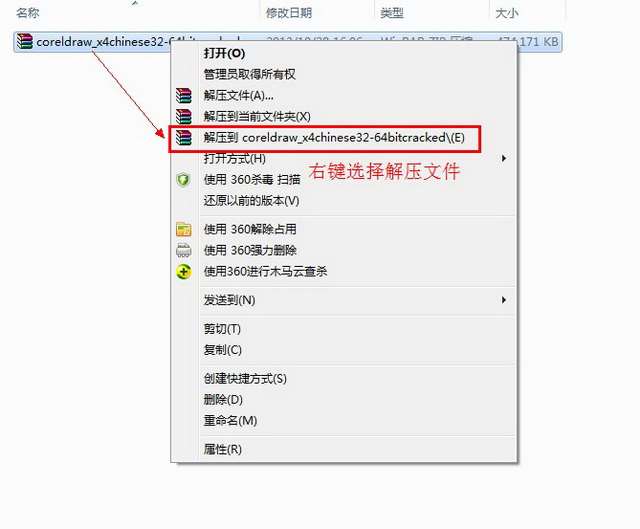
(图一)
首先把我们下载的CorelDraw x4【Cdr x4】文件包解压出来 如图一。
2第二 步:打开文件夹“Setup”
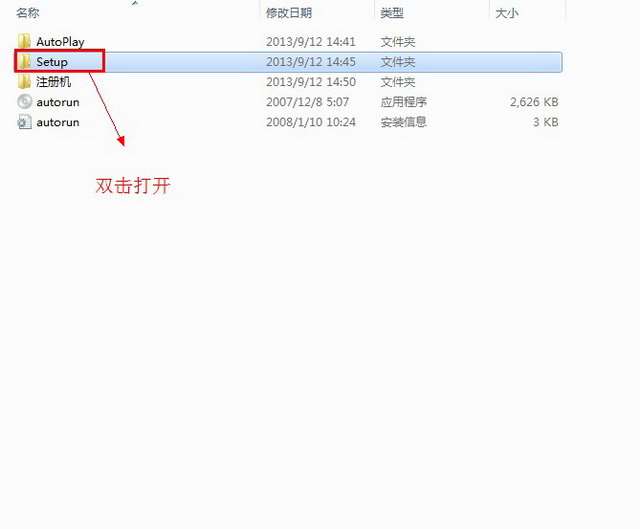
(图二)
双击打开我们解压出来的文件夹“Setup” 如图二。
3第三 步:运行安装程序
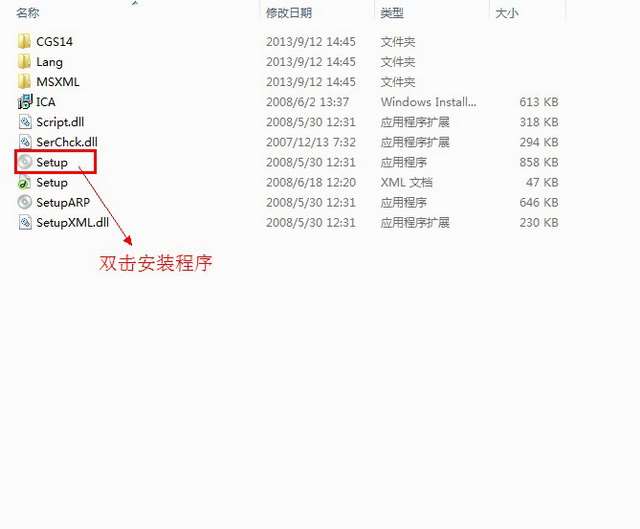
(图三)
双击“Setup”安装程序 如图三。
4第四 步:CorelDraw x4【Cdr x4】许可协议界面
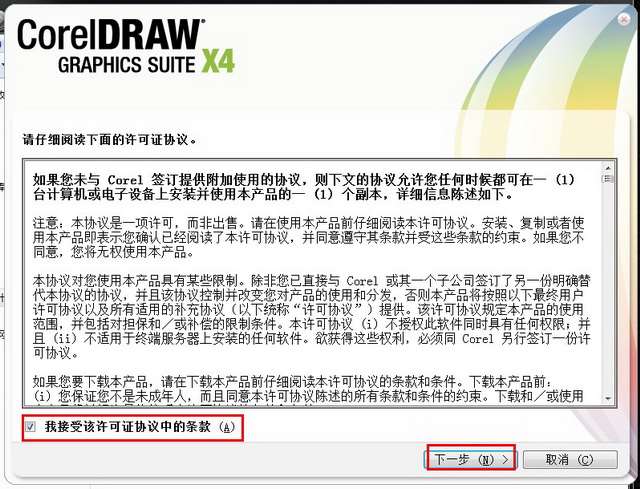
(图四)
勾选“我接受该许可证协议中的条款”然后点击“下一步”按钮 如图四。
5第五 步:输入CorelDraw x4【Cdr x4】序列号
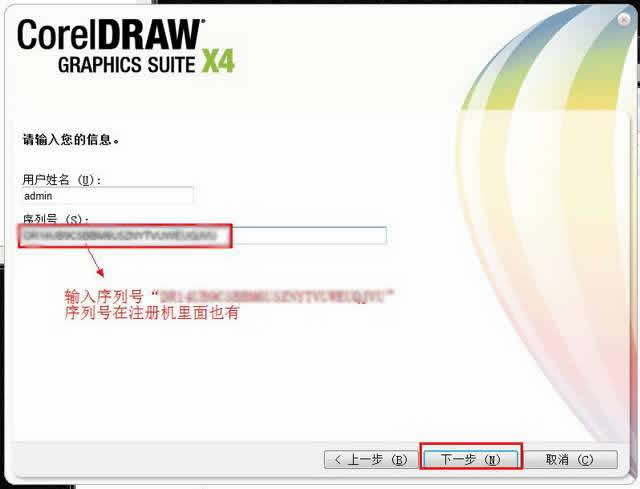
(图五)
输入CorelDraw x4【Cdr x4】的序列号本站由于版权问题,暂时不提供,请百度自己搜索!点击“下一步”继续操作 如图五。
6第六 步:CorelDraw x4【Cdr x4】安装设置
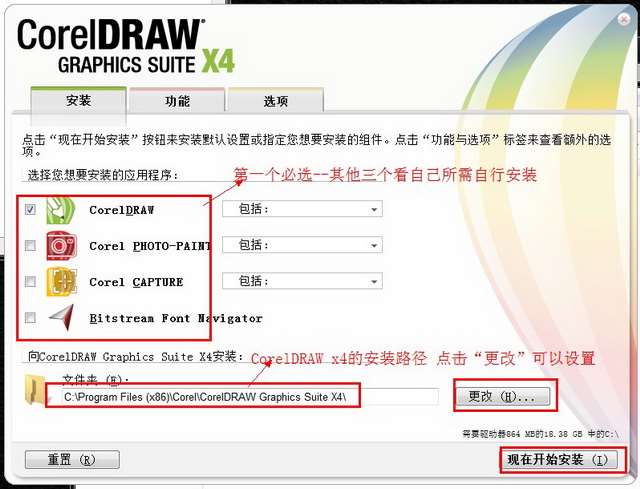
(图六)
第一个必选其它三个看自己所需自己安装。这里我就只选第一个安装。下面是CorelDraw x4【Cdr x4】的安装路径,自己点击“更改”可以自己设定-最后点击“现在开始安装” 如图六。
7第七 步:正在安装CorelDraw x4【Cdr x4】
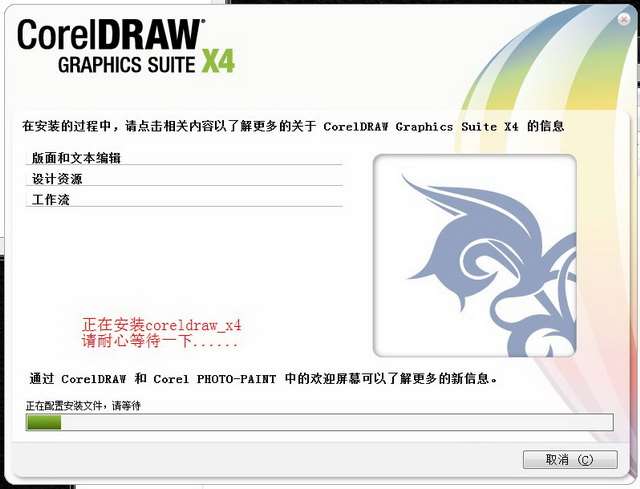
(图七)
正在安装CorelDraw x4【Cdr x4】中.请耐心等待一下...... 如图七。
8第八 步:安装完成
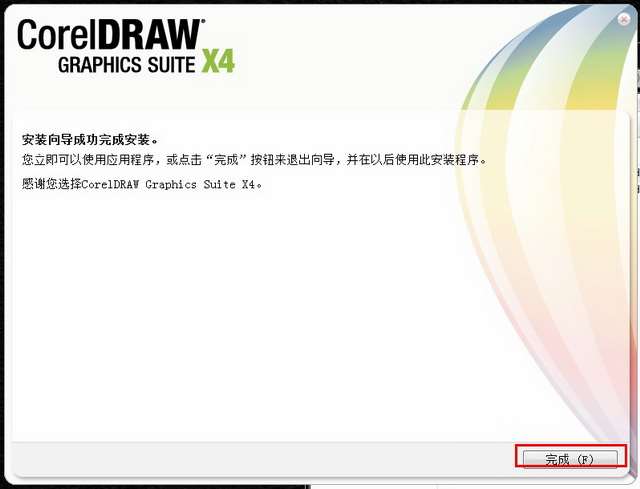
(图八)
点击“完成” 如图八。
9第九 步:找到CorelDraw x4【Cdr x4】图标
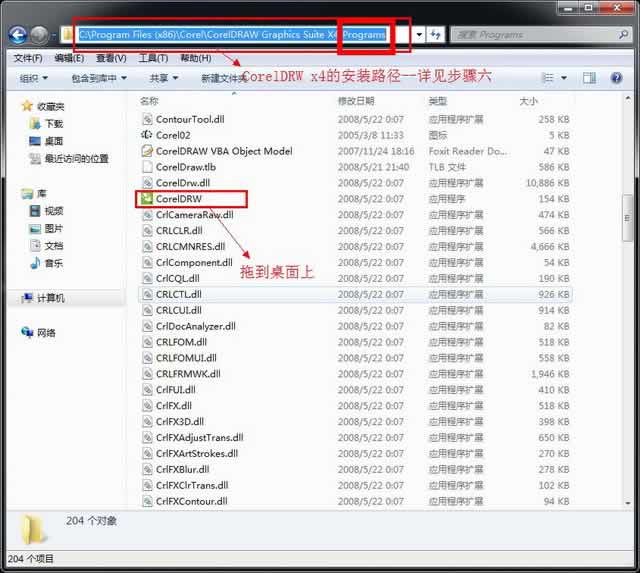
(图九)
软件安装路径详见步骤六(找到安装路径后打开“Programs”文件夹)把CorelDraw x4【Cdr x4】图标拖到我们的电脑桌面上也可以创建快捷方式在桌面 如图九。
10第十 步:CorelDraw x4【Cdr x4】完成
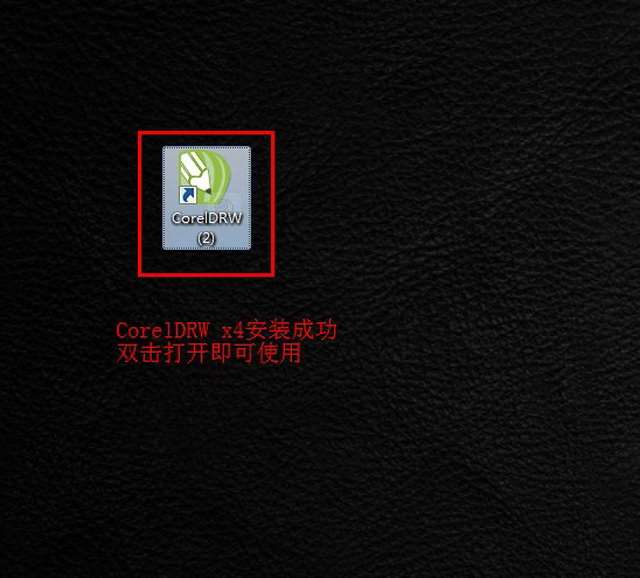
(图十)
双击打开即可使用CorelDraw x4【Cdr x4】 如图十。
coreldraw x4中文版常见问题:
CorelDRAW X4是什么?CorelDRAW X4能做什么?
CorelDRAW Graphics Suite是加拿大Corel公司的平面设计软件。CorelDRAW Graphics Suite非凡的设计能力广泛地应用于商标设计、标志制作、模型绘制、插图描画、排版及分色输出等等诸多领域。
CorelDRAW界面设计友好,空间广阔,操作精微细致;CorelDRAW提供了一整套的图形精确定位和变形控制方案;CorelDRAW的文字处理与图像的输出输入构成了排版功能。CorelDRAW易用性、兼容性与价值性一直是业界专业人员的最爱。
教你快速解决启动CorelDRAW 时出现的38错误
如果您是用过360安全卫士禁用的ProtexisLicensing V2服务,那么打开360安全卫士,点击优化加速>服务,将Protexis防拷贝版权保护软件相关服务设为开机启动,再重启电脑,这样Coreldraw X7就可以正常启动了。其他优化软件可同理操作。
启用Protexis Licensing V2服务:从开始>运行里输入services.msc,调出系统服务管理页面,查看Protexis Licensing V2服务是否已停止,停止的话,设置为自启动就行了。
coreldraw x4中文版常用快捷键
建新文件:Ctrl+N
打开文件:Ctrl+O
保存文件:Ctrl+S
输入图像:Ctrl+I
输出图像:Ctrl+E
打印文件:Ctrl+P
复原操作:Ctrl+Z
重做操作:Ctrl+Shift+Z
重复操作:Ctrl+R
剪下文件:Ctrl+X
复制文件:Ctrl+C
粘贴文件:Ctrl+V
再制文件:Ctrl+D
复制属性自:Ctrl+Shift+A
贴齐格点:Ctrl+Y
群组对象:Ctrl+G
解散群组:Ctrl+U
组合对象:Ctrl+L
打散对象:Ctrl+K
转换成曲线:Ctrl+Q
转换外框成物件:Ctrl+Shift+Q
打开“透镜”码头工:Alt+F3
打开“文字格式”对话框:Ctrl+T
编辑文字:Ctrl+Shift+T
文字对齐基准线:Alt+F12
打开“选项”对话框:Ctrl+J
打开“检视管理员”码头工:Ctrl+F2
打开“图形与文字样式”码头工:Ctrl+F5
打开“符号与特殊字符”码头工:Ctrl+F11
更新窗口:Ctrl+W
激活对话框中的输入框:Alt+R
左对齐对象:L
右对齐对象:R
向上对齐对象:T
下对齐对象:B
对象居中对齐:C
选择全部对象:Ctrl+A
、将对象放到最前面:Shift+PgUp
将对象放到最后面:Shift+PgDn
上移一层:Ctrl+PgUp
下移一层:Ctrl+PgDn
拼字检查:Ctrl+F12
打开“Cisual Basic
编辑器:Alt+F11
标签:cdr







































 苏公网安备32032202000432
苏公网安备32032202000432